Samsung ST80 User Manual [nl]
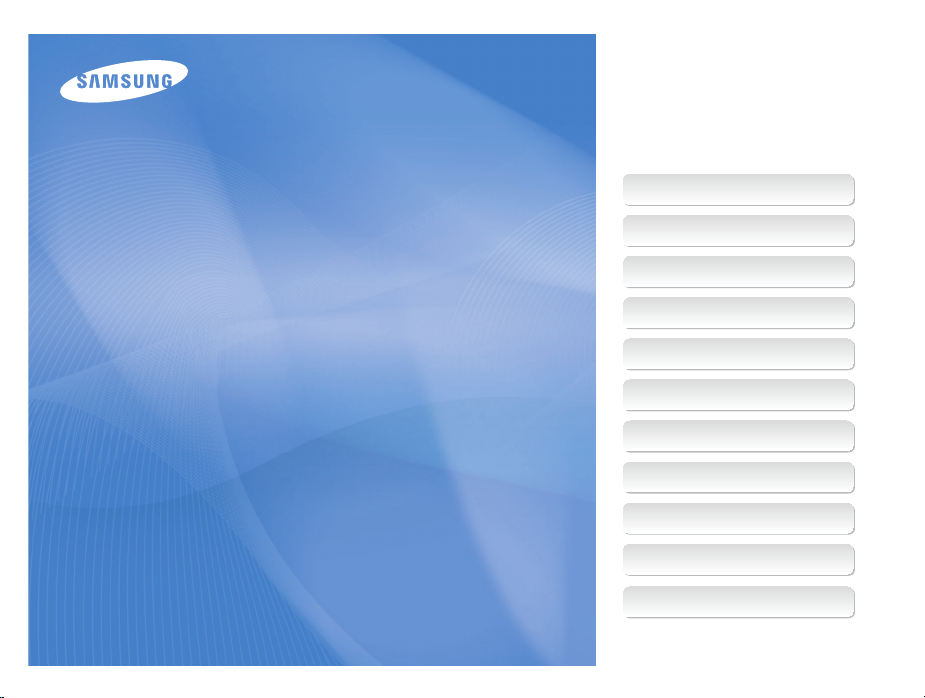
In deze gebruiksaanwijzing vindt u
uitgebreide aanwijzingen voor het
gebruik van uw camera. Lees deze
gebruiksaanwijzing aandachtig door.
Ä Klik op een onderwerp
Bekende problemen
Beknopt overzicht
Inhoud
User Manual
ST80
Basisfuncties
Uitgebreide functies
Opname-instellingen
Weergeven en bewerken
Draadloos netwerk
Instellingen
Appendices
Index
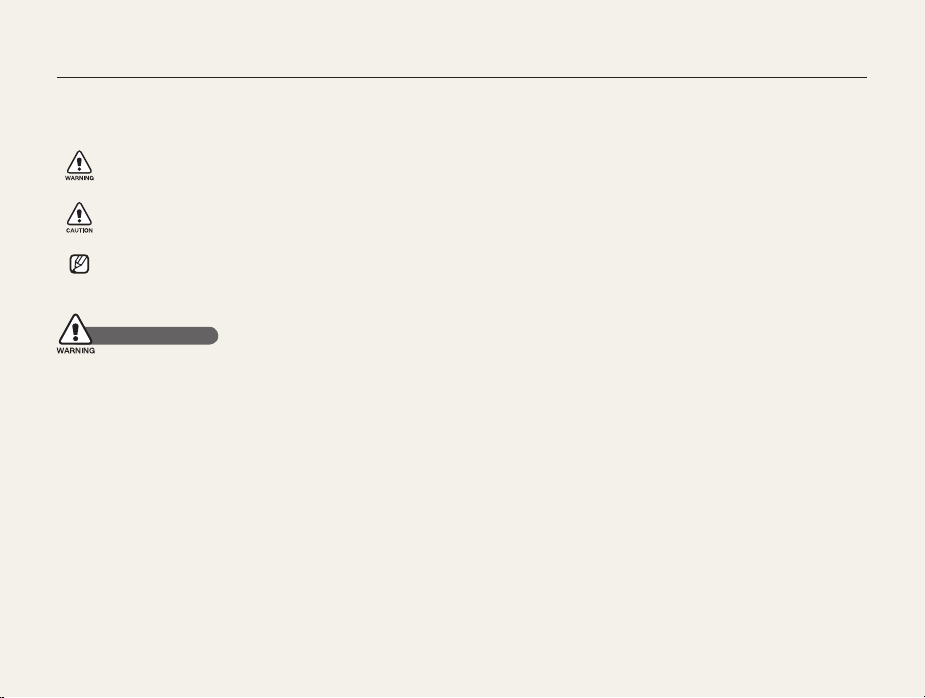
Informatie over gezondheid en veiligheid
Houd u altijd aan de volgende voorzorgsmaatregelen en gebruikstips om gevaarlijke situaties te vermijden en ervoor te zorgen dat de
camera optimaal werkt.
Waarschuwing: situaties die bij u of anderen letsel kunnen
veroorzaken
Let op: situaties die schade aan de camera of andere
apparatuur kunnen veroorzaken
Opmerking: opmerkingen, gebruikstips of aanvullende
informatie
Waarschuwingen
Gebruik de camera niet in de buurt van ontvlambare of
explosieve gassen en vloeistoffen
Gebruik de camera niet in de buurt van brandstoffen, brandbaar
materiaal of ontvlambare of explosieve chemicaliën. Bewaar
geen ontvlambare vloeistoffen, gassen en explosief materiaal in
dezelfde ruimte als de camera of de onderdelen of accessoires
van de camera.
Houd de camera buiten het bereik van kleine kinderen
en huisdieren
Houd de camera en alle bijbehorende onderdelen en
accessoires buiten het bereik van kleine kinderen en huisdieren.
Kleine onderdelen vormen verstikkingsgevaar of kunnen
schadelijk zijn wanneer zij worden ingeslikt. Bewegende delen
en accessoires kunnen ook een fysiek gevaar vormen.
Voorkom gezichtsschade bij het onderwerp
Gebruik de flitser van de camera niet dicht bij (op minder dan
1 m afstand van) de ogen van mensen of dieren. Gebruik van
de flitser dicht bij de ogen van het onderwerp kan tot tijdelijke of
permanente schade aan het gezichtsvermogen leiden.
Behandel batterijen en oplader voorzichtig en voer deze af
volgens de voorschriften
Gebruik alleen door Samsung goedgekeurde batterijen en t
opladers. Niet-compatibele batterijen en opladers kunnen ernstig
letsel of schade aan uw camera veroorzaken.
Gooi batterijen nooit in open vuur. Houd u aan alle lokale t
regelgeving bij het afvoeren van gebruikte batterijen.
Leg batterijen of camera’s nooit in of op verwarmingsapparaten, t
zoals een magnetron, kachel of radiator. Batterijen kunnen
exploderen als ze te heet worden.
Gebruik voor het opladen van de batterijen geen t
elektriciteitssnoeren of stekkers die beschadigd zijn, of
een loshangend stopcontact. Dit kan brand of een schok
veroorzaken.
Vermijd storing van pacemakers
Bewaar minimaal 15 cm afstand tussen de camera en pacemakers
om mogelijke storing van de pacemaker te voorkomen,
overeenkomstig de aanbevelingen van de onafhankelijke
onderzoeksgroep Wireless Technology Research. Als u vermoedt
dat de camera storing veroorzaakt bij een pacemaker of ander
medisch apparaat, dient u de camera onmiddellijk uit te schakelen
en voor instructies contact op te nemen met de fabrikant van de
pacemaker of het medische apparaat.
1
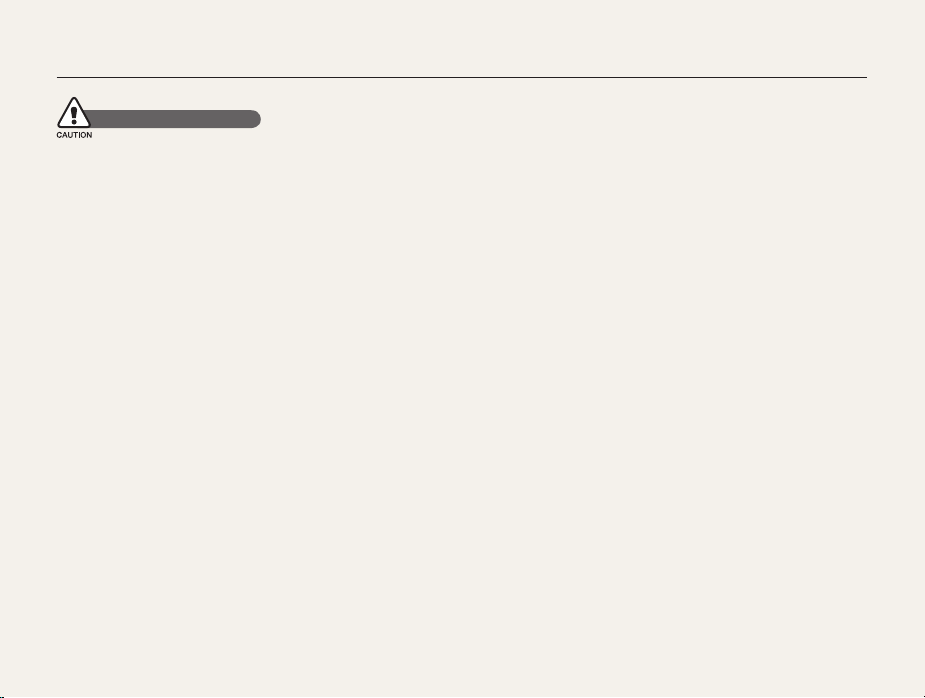
Informatie over gezondheid en veiligheid
Veiligheidsvoorschriften
Gebruik en bewaar de camera zorgvuldig en verstandig
Zorg ervoor dat de camera niet nat wordt. Het toestel kan door t
vloeibare stoffen ernstig beschadigen. Raak de camera niet
met natte handen aan. De garantie van de fabrikant is niet van
toepassing op waterschade aan het toestel.
Stel de camera niet gedurende lange tijd aan direct zonlicht of t
hoge temperaturen bloot. Langdurige blootstelling aan zonlicht
of extreme temperaturen kan permanente schade aan interne
onderdelen van het toestel veroorzaken.
Gebruik of bewaar de camera niet op stoffige, vuile, vochtige t
of slecht-geventileerde plaatsen, om schade aan bewegende
delen en interne onderdelen te vermijden.
Haal de batterijen uit de camera wanneer u deze voor langere t
tijd opbergt. Batterijen in het batterijvak kunnen na verloop van
tijd gaan lekken of roesten en ernstige schade aan uw camera
veroorzaken.
Bescherm de camera tegen zand en vuil wanneer u deze op t
het strand of in een andere, soortgelijke omgeving gebruikt.
Bescherm de camera en het scherm tegen stoten, ruw gebruik t
en sterke trillingen om ernstige schade te voorkomen.
Wees voorzichtig bij het aansluiten van kabels en adapters en t
bij het plaatsen van batterijen en geheugenkaarten. Het forceren
van stekkers, onjuist aansluiten van kabels of onjuist plaatsen
van batterijen en geheugenkaarten kan leiden tot schade aan
poorten, stekkers en accessoires.
Steek geen vreemde voorwerpen in de compartimenten, t
sleuven en openingen van de camera. Schade als gevolg van
onjuist gebruik wordt mogelijk niet door de garantie gedekt.
Zwaai de camera niet aan de polslus heen en weer. Hierdoor t
kunt u anderen of uzelf verwonden.
Verf de camera niet, omdat verf tussen de bewegende t
onderdelen kan gaan zitten en de werking van het apparaat kan
beïnvloeden.
Verf of metaal aan de buitenzijde van de camera kan allergieën, t
jeuk, eczeem of bultjes veroorzaken bij mensen met een
gevoelige huid. Als u last hebt van een van deze symptomen,
stop dan onmiddellijk met het gebruik van de camera en
raadpleeg een arts.
Bescherm batterijen, opladers en geheugenkaarten tegen
schade
Vermijd blootstelling van batterijen en geheugenkaarten aan t
extreme temperaturen (onder 0 °C of boven 40 °C). Door
extreme temperaturen kan de oplaadcapaciteit van de batterijen
afnemen en kunnen geheugenkaarten storingen vertonen.
Voorkom dat batterijen in aanraking komen met metalen t
voorwerpen. Dit kan een verbinding vormen tussen de plus- en
minpolen van uw batterijen en tijdelijke of permanente schade
aan de batterijen veroorzaken. Dit kan ook brand of een schok
veroorzaken.
Voorkom dat geheugenkaarten in contact komen met vloeistof, t
vuil of vreemde stoffen. Veeg, indien nodig, de geheugenkaart
met een zachte doek schoon alvorens u de kaart in de camera
plaatst.
Voorkom dat de sleuf voor geheugenkaarten in contact komt t
met vloeistoffen, vuil of vreemde stoffen. Dergelijke stoffen
kunnen ervoor zorgen dat de camera niet goed meer werkt.
2
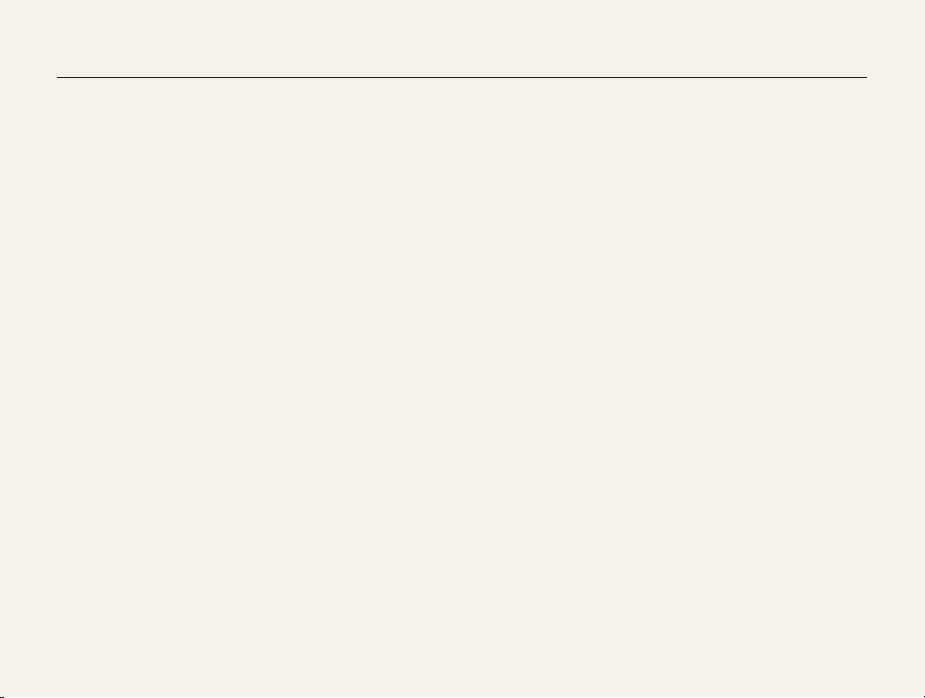
Informatie over gezondheid en veiligheid
Plaats een geheugenkaart in de juiste richting. Als u een t
geheugenkaart in de verkeerde richting plaatst, kan dit uw
camera en geheugenkaart beschadigen.
Schakel de camera uit wanneer u een geheugenkaart plaatst t
of verwijdert.
Zorg dat geheugenkaarten niet buigen, vallen of aan zware t
klappen of druk worden blootgesteld.
Gebruik geen geheugenkaarten die in een andere camera t
of door een computer zijn geformatteerd. Formatteer een
dergelijke geheugenkaart opnieuw in uw eigen camera.
Gebruik nooit een beschadigde oplader, batterij of t
geheugenkaart.
Wanneer u een geheugenkaart bij u draagt, gebruik dan een t
hoesje om de kaart tegen elektromagnetische straling te
beschermen.
Breng belangrijke gegevens over naar andere dragers, zoals t
een harde schijf of CD/DVD.
Wanneer u de camera voor langere tijd gebruikt, wordt de t
geheugenkaart mogelijk warm. Dit is normaal en wijst niet op
een defect.
Wanneer de levensduur van een geheugenkaart is verlopen, t
kunt u geen foto’s meer op de kaart opslaan. Gebruik een
nieuwe geheugenkaart.
Verwijder de geheugenkaart niet en schakel uw camera niet uit t
wanneer het lampje knippert. Hierdoor kunnen de gegevens
beschadigen.
Gebruik alleen door Samsung goedgekeurde accessoires
Het gebruik van niet-compatibele accessoires kan leiden tot
schade aan de camera, lichamelijk letsel en het vervallen van de
garantie.
Bescherm de cameralens
Stel de lens niet aan direct zonlicht bloot. Hierdoor kan de t
beeldsensor verkleuren of defect raken.
Bescherm de lens tegen vingerafdrukken en krassen. Reinig de t
lens met een zachte, schone doek.
Volg alle veiligheidsvoorschriften en regelgeving
Houd u aan alle regelgeving die het gebruik van camera's in
bepaalde omgevingen beperkt.
Schakel de camera uit in de nabijheid van medische
apparatuur
De camera kan storing veroorzaken in medische apparaten
in ziekenhuizen of zorginstellingen. Volg alle voorschriften,
waarschuwingsmededelingen en aanwijzingen van medisch
personeel.
Schakel de camera uit voordat u aan boord van een
vliegtuig gaat
De camera kan storing in de apparatuur van het vliegtuig
veroorzaken. Houd u aan alle voorschriften van de
luchtvaartmaatschappij en zet de camera uit als dit door het
vliegtuigpersoneel wordt gevraagd.
3
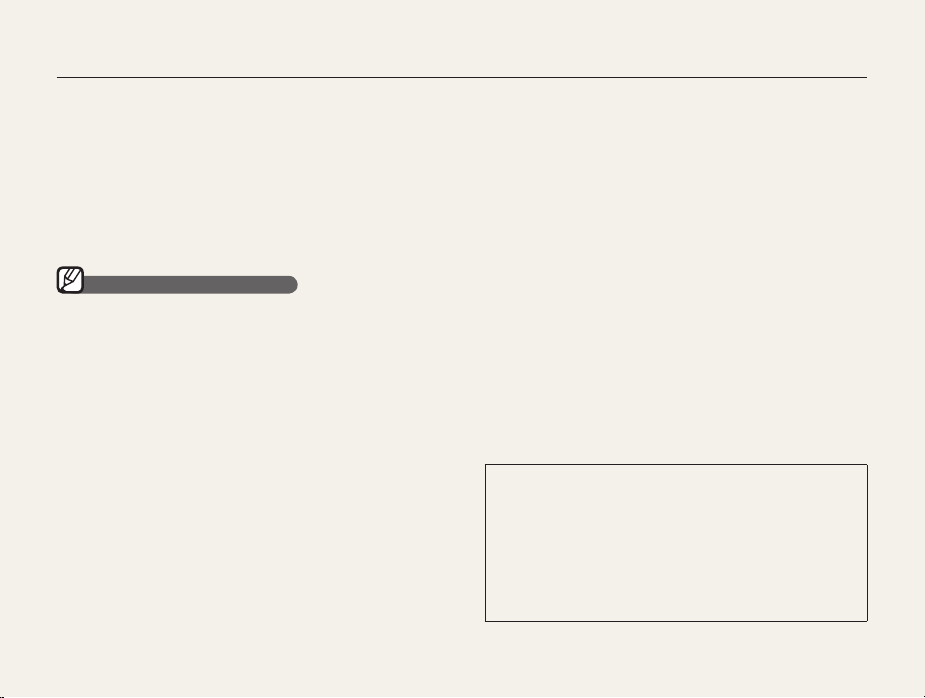
Informatie over gezondheid en veiligheid
Voorkom storing met andere elektronische apparatuur
De camera zendt RF-signalen (Radiofrequentie) uit die storing
kunnen veroorzaken in elektronische apparatuur die niet of niet
voldoende is beschermd, zoals pacemakers, gehoorapparaten,
medische apparatuur en andere apparatuur thuis of in de auto.
Vraag advies bij de fabrikant van uw elektronische apparatuur om
mogelijke problemen met storing op te lossen.
Belangrijke gebruiksinformatie
Laat reparatie en onderhoud van de camera alleen door
gekwalificeerd personeel uitvoeren
Laat geen ongekwalificeerd personeel reparatie- of
onderhoudswerkzaamheden aan de camera uitvoeren en
probeer dit ook niet zelf te doen. Alle schade die voortvloeit uit
ongekwalificeerd onderhoud of reparatie wordt niet door de
garantie gedekt.
Zorg voor een optimale levensduur van batterijen en
oplader
Te lang opladen van batterijen kan de levensduur daarvan t
bekorten. Verwijder de kabel uit de camera wanneer het
opladen is voltooid.
Batterijen die niet worden gebruikt, ontladen zich na verloop van t
tijd en moeten voor gebruik opnieuw worden opgeladen.
Laat de stekker van de oplader niet in het stopcontact zitten als t
u de oplader niet gebruikt.
Gebruik de batterijen alleen voor het doel waarvoor ze zijn t
bedoeld.
Wees voorzichtig met het gebruik van de camera in
vochtige omgevingen
Wanneer u de camera vanuit een koude in een warme en
vochtige omgeving brengt, kan er op de fijne elektronische
schakelingen en op de geheugenkaart condensvorming
optreden. Wacht in zo’n geval ten minste 1 uur totdat alle vocht is
verdampt, voordat u de camera gebruikt.
Controleer voor gebruik of de camera naar behoren
functioneert
De fabrikant is niet verantwoordelijk voor verlies van bestanden of
schade die kan voortkomen uit defecten aan de camera of onjuist
gebruik.
Gebruik de camera in de normale gebruikspositie
Raak de interne antenne van de camera niet aan.
Gegevens die via een WLAN worden verzonden, kunnen t
in verkeerde handen vallen, dus vermijd het verzenden
van gevoelige gegevens in openbare ruimten of via open
netwerken.
De fabrikant van de camera is niet aansprakelijk voor t
gegevensoverdracht waarmee inbreuk wordt gemaakt
op auteursrechten, handelsmerken, intellectueeleigendomsrechten of regelgeving met betrekking tot de
openbare zedelijkheid.
4
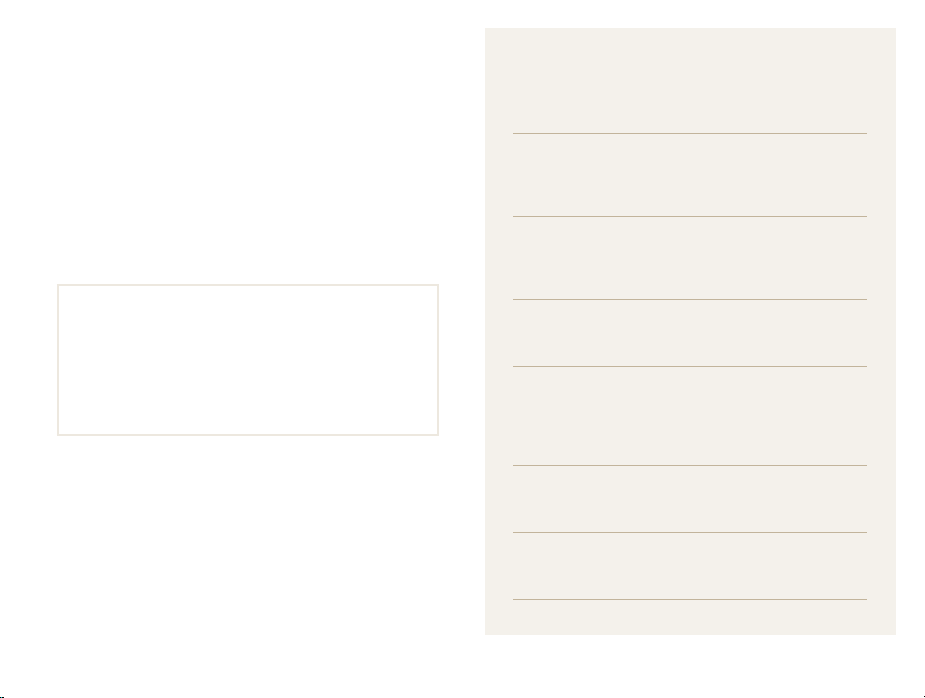
Indeling van de gebruiksaanwijzing
Copyrightinformatie
Microsoft Windows en het Windows-logo zijn geregistreerde t
handelsmerken van Microsoft Corporation.
Mac is een geregistreerd handelsmerk van Apple Corporation.t
®
, het Wi-Fi CERTIFIED-logo en het Wi-Fi-logo zijn
Wi-Fit
geregistreerde handelsmerken van de Wi-Fi Alliance.
Cameraspecificaties of de inhoud van deze t
gebruiksaanwijzing kunnen zonder kennisgeving worden
gewijzigd bij veranderde camerafuncties.
Het is aan te bevelen, de camera te gebruiken in het land t
waar u hem hebt aangeschaft.
Voor informatie over Open Source-licenties raadpleegt u t
het bestand “OpenSourceInfo.pdf” op de meegeleverde
cd-rom.
Basisfuncties 13
Hier vindt u informatie over de indeling van de camera,
pictogrammen en basisfuncties voor het maken van
opnamen.
Uitgebreide functies 30
Hier vindt u informatie over hoe u foto's maakt door een
modus te selecteren en hoe u video's en spraakmemo's
opneemt.
Opname-instellingen 40
Hier vindt u informatie over de instellingen waarvoor u in de
opnamemodus kunt kiezen.
Weergeven en bewerken 64
Hier vindt u informatie over hoe u foto's, video's en
spraakmemo's kunt weergeven of afspelen en hoe u
foto's en video's kunt bewerken. Ook leest u hier hoe u de
camera op een computer, fotoprinter of televisie aansluit.
Draadloos netwerk 91
Hier wordt ingegaan op het gebruik van verschillende
functies via een WLAN (Wireless Local Area Network).
Instellingen 106
Raadpleeg de opties om de instellingen van uw camera te
configureren.
Appendices 112
Hier vindt u informatie over foutmeldingen, specificaties en
onderhoudstips.
5
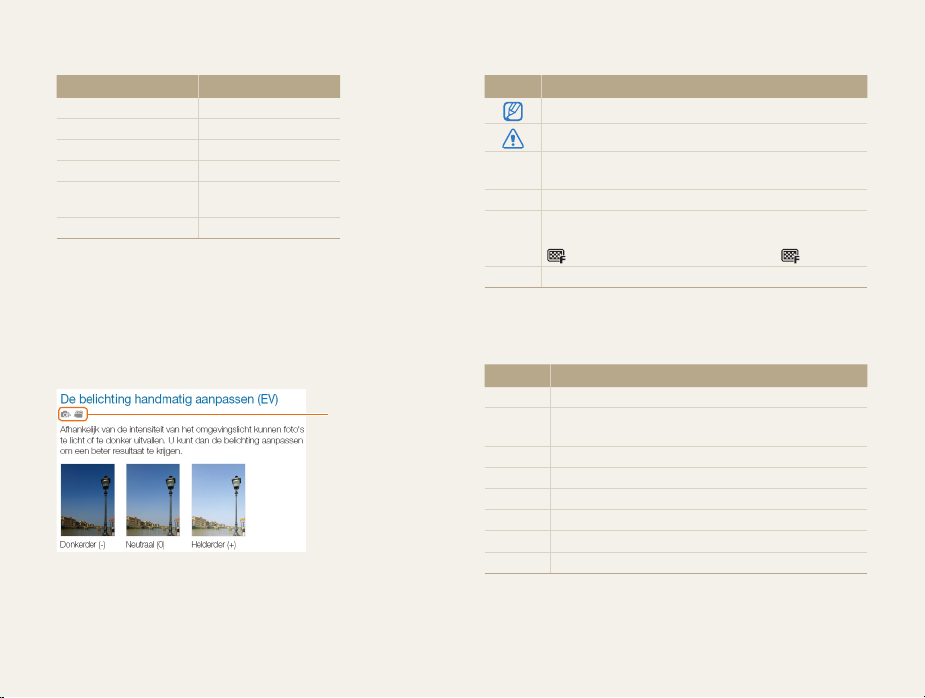
Pictogrammen in deze gebruiksaanwijzing
Opnamemodus Pictogram
Smart Auto
Auto
Programma
Scène
Intelligente
scènedetectie
Film
Pictogrammen in de opnamemodus
Deze pictogrammen geven aan dat een bepaalde functie
in de desbetreffende modi beschikbaar is. De modus s
ondersteunt wellicht bepaalde functies niet voor alle scènes.
bijv.)
S
a
p
s
D
v
Beschikbaar in
Programma- en
Film modus.
Symbolen in deze gebruiksaanwijzing
Symbool Functie
Aanvullende informatie
Veiligheidsvoorschriften en waarschuwingen
Cameraknoppen. [Ontspanknop] staat bijvoorbeeld voor
[]
de ontspanknop.
()
Paginanummer van verwante informatie
De volgorde van de opties of menu's die u moet selecteren
om een stap uit te voeren, bijvoorbeeld: Selecteer
>
(staat voor Selecteer >, en vervolgens )
*
Voetnoot
Afkortingen in deze gebruiksaanwijzing
Afkorting Betekenis
ACB
AEB
AF
AP
DIS
DPOF
EV
WB
Auto Contrast Balance (automatische contrastverbetering)
Auto Exposure Bracket
(opnamereeks met verschillende belichtingen)
Autofocus (automatische scherpstelling)
Access Point (toegangspunt)
Digital Image Stabilization (digitale beeldstabilisatie)
Digital Print Order Format (digitale afdrukbestelling)
Exposure Value (belichtingswaarde)
White Balance (witbalans)
6
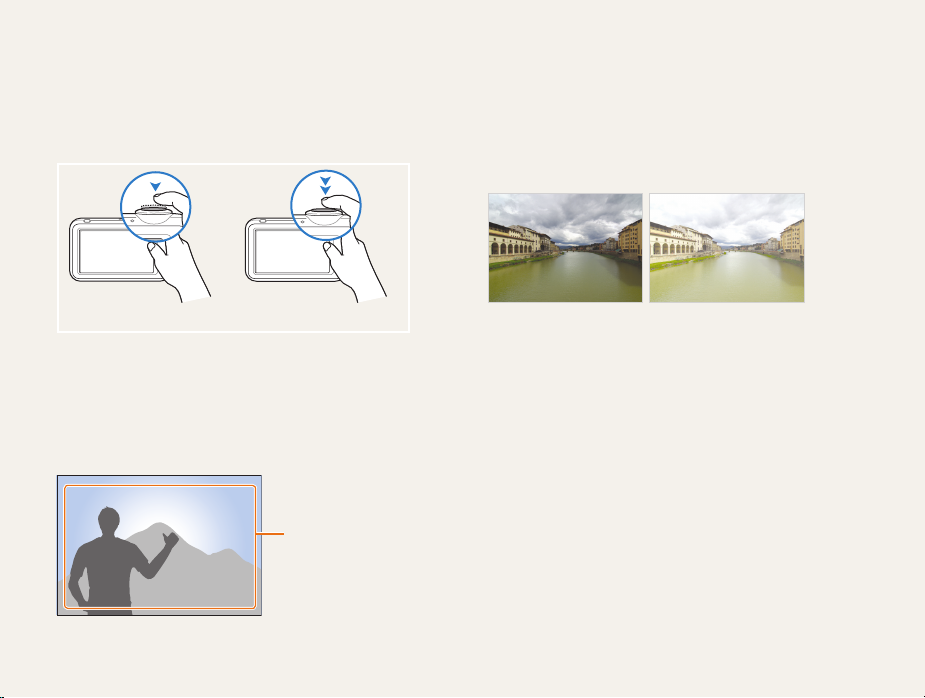
Uitdrukkingen in deze gebruiksaanwijzing
Op de ontspanknop drukken
tDruk [Ontspanknop] half in: druk de ontspanknop half in
Druk op [t Ontspanknop]: druk de ontspanknop volledig in
Druk [Ontspanknop] half in Druk op [Ontspanknop]
Onderwerp, achtergrond en compositie
Onderwerpt : het belangrijkste object in een scène, zoals een
persoon, dier of stilleven
Achtergrondt : de objecten rondom het onderwerp
Compositiet : de combinatie van onderwerp en achtergrond
Achtergrond
Compositie
Onderwerp
Belichting (Helderheid)
De hoeveelheid licht die de camera binnenkomt bepaalt de
belichting. De belichting kan worden aangepast met behulp van
sluitertijd, diafragma en ISO-waarde. Wanneer u de belichting
verandert, worden de foto's donkerder of lichter.
Normale belichting Overbelicht (te helder)
7
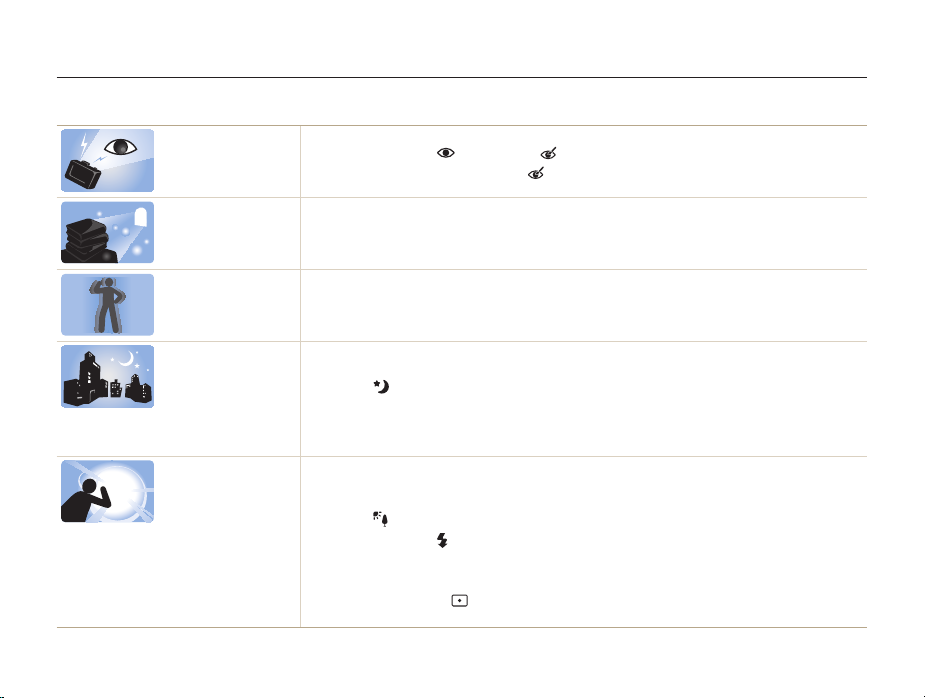
Bekende problemen
Hier vindt u antwoorden op bekende problemen. Met behulp van opname-instellingen hebt u veel problemen snel opgelost.
De ogen van de
gefotografeerde zijn
rood.
Foto's bevatten
stofvlekken.
Foto's zijn onscherp.
Bij nachtopnamen zijn
foto's onscherp.
Het onderwerp is te
donker door tegenlicht.
Dit wordt veroorzaakt door een reflectie van de flitser van de camera.
Stel de flitsoptie in op t
Als de foto al is genomen, selecteert u t
Stofdeeltjes die in de lucht zweven, kunnen worden vastgelegd op foto's als u de flitser gebruikt.
Schakel de flitser uit of neem geen foto's op stoffige plaatsen.t
Pas de ISO-waarde aan. (pag. t 46)
Dit kan worden veroorzaakt doordat u foto's neemt bij weinig licht of doordat u de camera niet goed
vasthoudt.
Druk [t Ontspanknop] half in om te zorgen dat er wordt scherpgesteld op het onderwerp. (pag. 28)
Om meer licht binnen te laten, gebruikt de camera een langere sluitertijd.
Het kan dan lastig zijn de camera stil te houden, waardoor de foto's bewogen kunnen worden.
Selecteer t
Schakel de flitser in. (pag. t 45)
Pas de ISO-waarde aan. (pag. t 46)
Gebruik een statief om te voorkomen dat de camera beweegt.t
Als de lichtbron zich achter het onderwerp bevindt of als er een groot contrast is tussen de lichte en
donkere gebieden, kan het onderwerp te donker worden.
Neem geen foto's tegen de zon in.t
Selecteer t
Stel de flitsoptie in op t
Pas de belichting aan. (pag. t 54)
Stel de optie Automatische contrastbalans (t ACB) in. (pag. 55)
Stel de lichtmeting in op t
bevindt. (pag. 56)
Nacht in de modus s. (pag. 34)
Tegenl. in de modus s. (pag. 32)
Rode ogen of Anti-rode ogen. (pag. 45)
Invulflits. (pag. 45)
Spot als er zich een helder onderwerp in het midden van het kader
8
Anti-rode ogen in het bewerkingsmenu. (pag. 80)
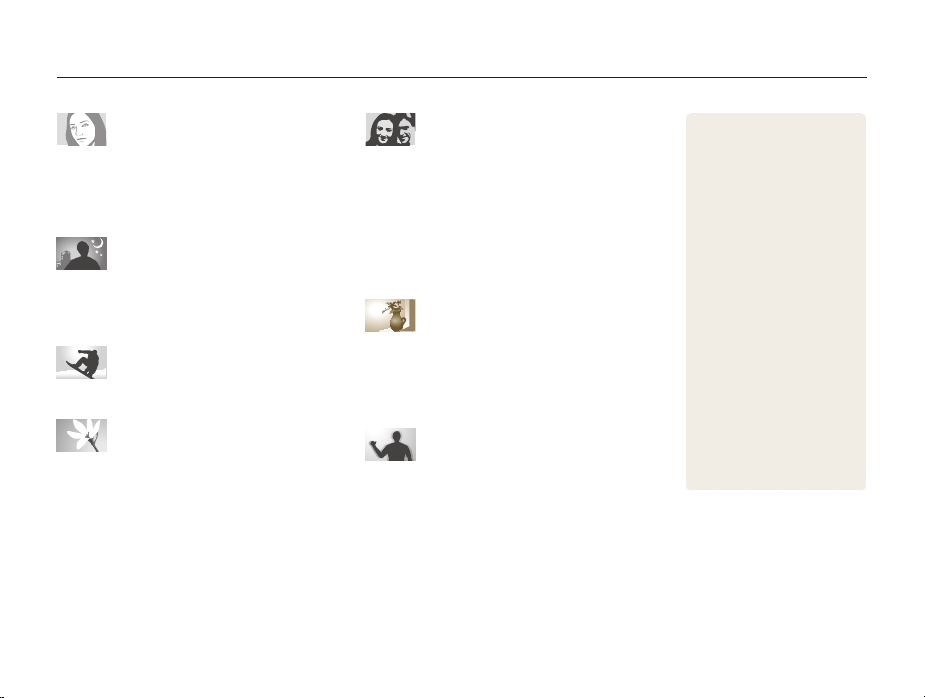
Beknopt overzicht
Foto's van mensen maken
s
t -modus > Beautyshot, Portret, Kinderen f 32
Rode ogent , Anti-rode ogen
(om rode ogen te voorkomen of te corrigeren)
Gezichtsdetectiet
50
f
45
f
's Nachts of in het donker foto's
maken
s
t -modus > Nacht, Dageraad, Vuurwerk f 32
Flitseropties t
ISO-waarde (de lichtgevoeligheid aanpassen) t
45
f
46
f
Actiefoto's maken
Continut , Bewegingsopname f 59
Foto's maken van tekst, insecten en
bloemen
s
t -modus > Close-up, Tekst f 32
Macrot , Auto macro (close-upfoto's maken) f 47
Witbalanst (de kleurtint wijzigen)
57
f
De belichting aanpassen (helderheid)
ISO-waarde (de lichtgevoeligheid aanpassen) t
EV (de belichting bijstellen) t
ACB (compenseren voor onderwerpen tegen lichte t
achtergronden)
L.metingt f 56
AEB (van een scène 3 foto's met verschillende t
belichtingen maken)
55
f
54
f
59
f
46
f
Een speciaal effect toepassen
Fotostijlen (een speciale tint aanbrengen) t
Intelligente filtereffecten t
Beeld aanpassen t
(kleurverzadiging, scherpte of contrast bijstellen)
61
f
60
f
f
Bewegingsonscherpte voorkomen
Digitale beeldstabilisatie (DIS) t
9
27
f
62
Bestanden op categorie t
bekijken in Smart Album
69
f
Alle bestanden op de t
geheugenkaart wissen
Foto's als diavertoning t
weergeven
Bestanden op een tv t
weergeven
De camera op een computer t
aansluiten
f
Geluid en volume bijstellen t
108
f
De helderheid van het t
scherm bijstellen
De schermtaal wijzigen t
109
f
De datum en tijd instellen t
109
f
De geheugenkaart t
formatteren
Problemen oplossen t
f
72
f
82
f
83
109
f
109
f
f
71
119
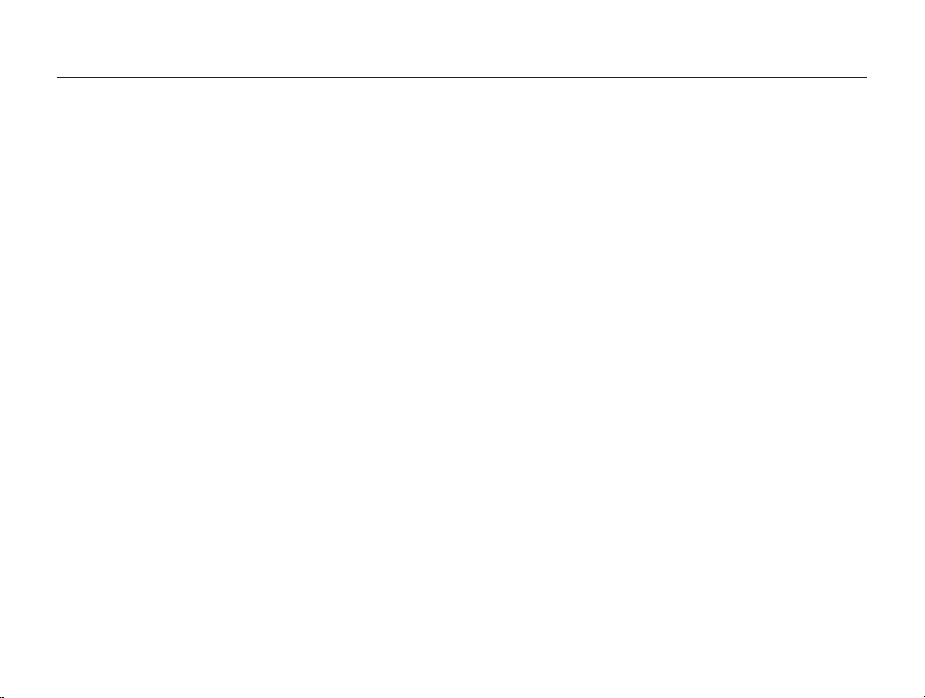
Inhoud
Basisfuncties
Uitpakken .......................................................................... 14
Onderdelen en knoppen van de camera ........................... 15
De batterij en geheugenkaart plaatsen .............................. 17
De batterij opladen en de camera inschakelen .................. 18
De batterij opladen .............................................................. 18
De camera inschakelen ....................................................... 18
De eerste instellingen uitvoeren ......................................... 19
Uitleg over de pictogrammen ............................................ 20
Het aanraakscherm gebruiken .......................................... 21
Een opnamemodus selecteren .......................................... 22
Een opnamemodus met bewegingsdetectie selecteren .......... 23
Het aanraakscherm en geluid instellen .............................. 24
Het type weergave voor het aanraakscherm instellen .............. 24
Het geluid instellen .............................................................. 24
Foto's maken .................................................................... 25
Zoomen ............................................................................. 26
Bewegingsonscherpte voorkomen (DIS) ................................ 27
Tips om betere foto's te maken ........................................ 28
................................................................... 13
Uitgebreide functies
Opnamemodi .................................................................... 31
De Smart Auto-modus gebruiken .......................................... 31
De Scènemodus gebruiken .................................................. 32
De Beautyshot-modus gebruiken .......................................... 33
Kaderlijnen gebruiken ........................................................... 34
De belichting in de Nachtmodus aanpassen .......................... 34
De Programmamodus gebruiken .......................................... 35
Een video opnemen ............................................................ 36
De Intelligente scènedetectiemodus gebruiken ....................... 37
Spraakmemo's opnemen .................................................. 39
Een spraakmemo opnemen ................................................. 39
Een spraakmemo aan een foto toevoegen ............................. 39
Opname-instellingen
Resolutie en beeldkwaliteit selecteren ............................... 41
De resolutie selecteren ........................................................ 41
De beeldkwaliteit selecteren ................................................. 42
De zelfontspanner gebruiken ............................................. 43
10
....................................................... 30
...................................................... 40
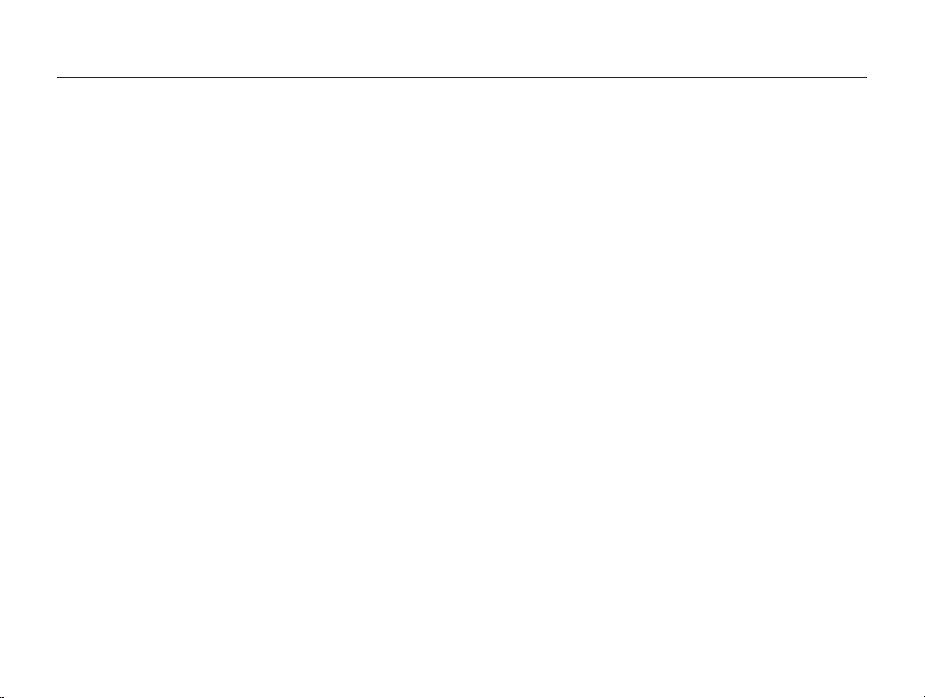
Inhoud
Opnamen in het donker maken ......................................... 45
Rode ogen voorkomen ........................................................ 45
De flitser gebruiken .............................................................. 45
De ISO-waarde aanpassen .................................................. 46
De scherpstelling aanpassen ............................................. 47
Macro gebruiken ................................................................. 47
Autofocus gebruiken ............................................................ 47
Smart Touch AF gebruiken ................................................... 48
One Touch-opname ............................................................ 49
Het scherpstelgebied aanpassen .......................................... 49
Gezichtsdetectie gebruiken ............................................... 50
Gezichten detecteren .......................................................... 50
Een zelfportret maken .......................................................... 51
Een foto van een lachend gezicht maken ............................... 51
Knipperende ogen detecteren .............................................. 52
Intelligente gezichtsdetectie gebruiken ................................... 52
Gezichten als favoriet registreren (Mijn ster) ............................ 53
Helderheid en kleur aanpassen ......................................... 54
De belichting handmatig aanpassen (EV) ............................... 54
Compenseren voor tegenlicht (ACB) ..................................... 55
De lichtmeetmethode wijzigen .............................................. 56
Een lichtbron selecteren (Witbalans) ...................................... 57
Serie-opnamen ................................................................. 59
Foto's mooier maken ........................................................ 60
Fotostijlen toepassen ........................................................... 60
Intelligente filtereffecten toepassen ........................................ 61
Foto's aanpassen ................................................................ 62
Weergeven en bewerken
............................................... 64
Weergeven ........................................................................ 65
De weergavemodus starten ................................................. 65
Een video afspelen .............................................................. 73
Een spraakmemo afspelen ................................................... 74
Foto's bewerken ............................................................... 76
Een foto draaien .................................................................. 76
Foto's in grootte aanpassen ................................................. 76
Slim bijsnijden gebruiken ...................................................... 77
Fotostijlen toepassen ........................................................... 77
Intelligente filtereffecten toepassen ........................................ 78
Een speciaal effect toepassen .............................................. 79
Foto bijwerken ..................................................................... 80
Een afdrukbestelling maken (DPOF) ...................................... 80
Bestanden op een tv weergeven ....................................... 82
11
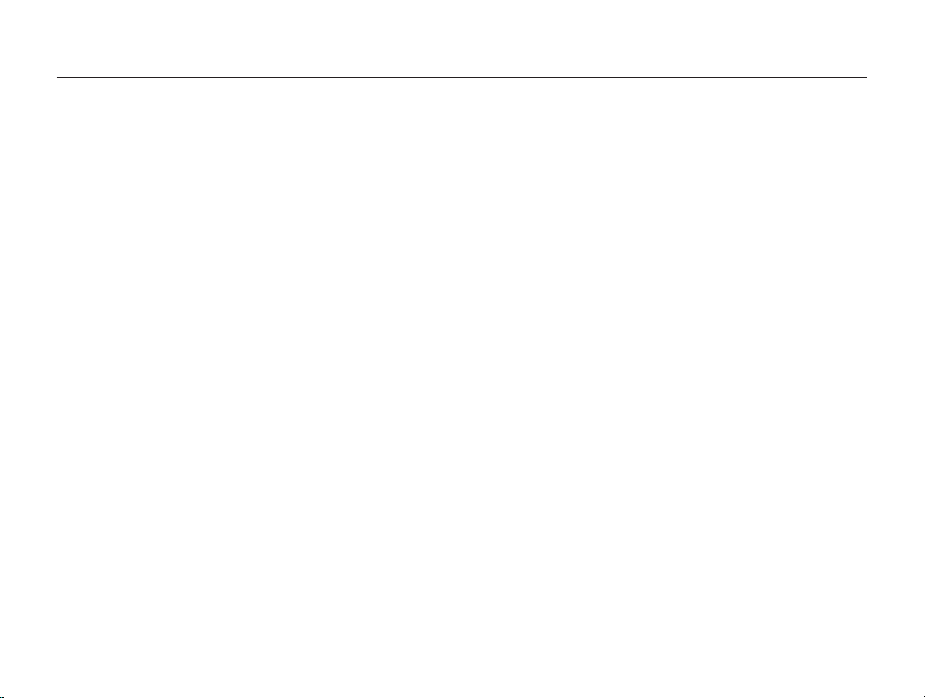
Inhoud
Bestanden naar de computer overbrengen (Windows) ..... 83
Bestanden overbrengen met behulp van Intelli-studio ............. 84
Bestanden overbrengen door de camera als een
verwisselbare schijf aan te sluiten
De camera loskoppelen (Windows XP) .................................. 87
.......................................... 86
Bestanden naar de computer overbrengen (Macintosh) .... 88
Foto's met een fotoprinter afdrukken (PictBridge) ............. 89
Draadloos netwerk
......................................................... 91
Verbinding maken met een WLAN en
netwerkinstellingen configureren ....................................... 92
Automatisch verbinding maken met een WLAN ...................... 92
Netwerkopties instellen ........................................................ 93
IP handmatig instellen .......................................................... 93
Tips over netwerkverbinding ................................................. 94
Uw gegevens opslaan ......................................................... 95
E-mailadressen opslaan ....................................................... 95
De bestandsgrootte voor te delen bestanden instellen ............ 96
Een wachtwoord instellen ..................................................... 96
Het wachtwoord wijzigen ..................................................... 96
Gegevens controleren ......................................................... 97
Tekst invoeren ..................................................................... 97
Websites voor het delen van foto's of video's gebruiken ... 98
Een website openen ............................................................ 98
Foto's of video's uploaden ................................................... 99
Foto's via e-mail verzenden ............................................. 100
Foto’s of video’s op de Allshare-apparaten weergeven ....
Foto’s of video’s op een tv-scherm weergeven ..................... 101
Foto’s of video’s op een ander apparaat weergeven ............. 102
Foto’s of video’s verzenden of ontvangen
met een camera .............................................................. 104
Foto’s of video’s naar een andere camera verzenden ............ 104
Foto’s of video’s van een andere camera ontvangen ............. 104
Instellingen
.................................................................... 106
Instellingenmenu ............................................................. 107
Het instellingenmenu openen ............................................. 107
Geluidsinstellingen ............................................................. 108
Scherminstellingen ............................................................ 108
Camera-instellingen ........................................................... 109
Appendices
................................................................... 112
Foutmeldingen ................................................................ 113
Cameraonderhoud .......................................................... 114
De camera reinigen ........................................................... 114
Geheugenkaarten .............................................................. 115
De batterij ......................................................................... 116
Voordat u contact opneemt met een servicecenter ......... 119
Cameraspecificaties ........................................................ 122
Index ............................................................................... 128
12
101
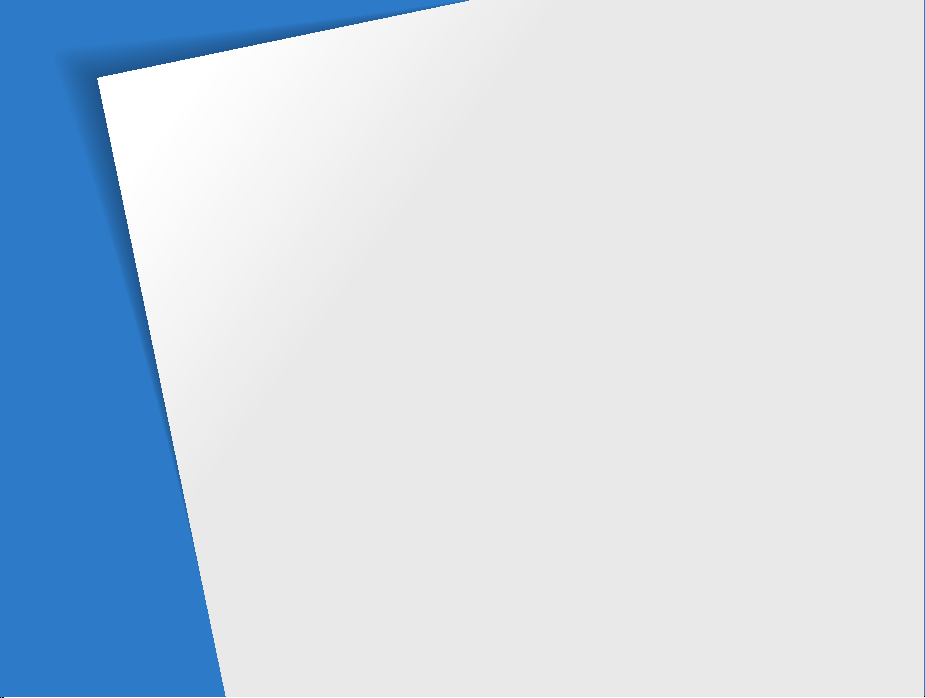
Basisfuncties
Hier vindt u informatie over de indeling van de camera, pictogrammen en basisfuncties voor het maken
van opnamen.
Uitpakken
Onderdelen en knoppen van de camera
De batterij en geheugenkaart plaatsen
De batterij opladen en de
camera inschakelen
De batterij opladen
De camera inschakelen
De eerste instellingen uitvoeren
Uitleg over de pictogrammen
Het aanraakscherm gebruiken
Een opnamemodus selecteren
Een opnamemodus met
bewegingsdetectie selecteren
…………………………………… 14
… 15
… 17
……………………… 18
…………………………… 18
……………………… 18
………… 19
…………… 20
…………… 21
…………… 22
……………… 23
Het aanraakscherm en geluid instellen
Het type weergave voor het
aanraakscherm instellen
Het geluid instellen
Foto's maken
Zoomen
……………………………………… 26
Bewegingsonscherpte voorkomen (DIS)
Tips om betere foto's te maken
……………………… 24
…………………………… 24
……………………………… 25
…… 27
………… 28
… 24
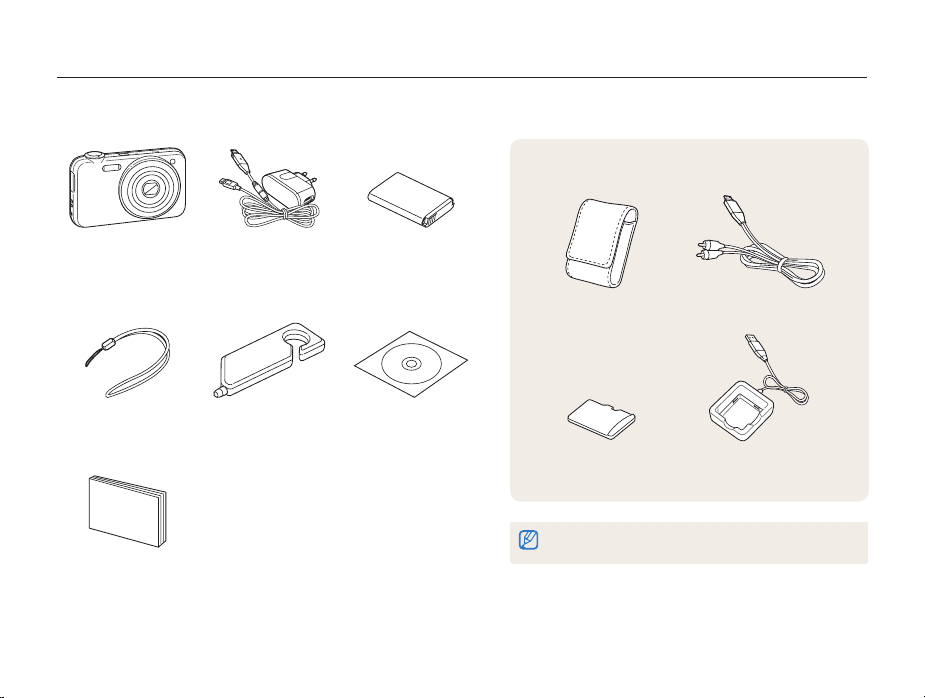
Uitpakken
Camera-etui
A/V-kabel
Geheugenkaart
(microSD
TM
)
Batterijoplader
Controleer of de doos de volgende artikelen bevat:
Optionele accessoires
Camera AC-adapter/
Polslus Schermpen Gebruiksaanwijzing op
Snelstartgids
USB-kabel
Oplaadbare batterij
cd-rom
Basisfuncties
De afbeelding kan afwijken van de werkelijke artikelen.
14
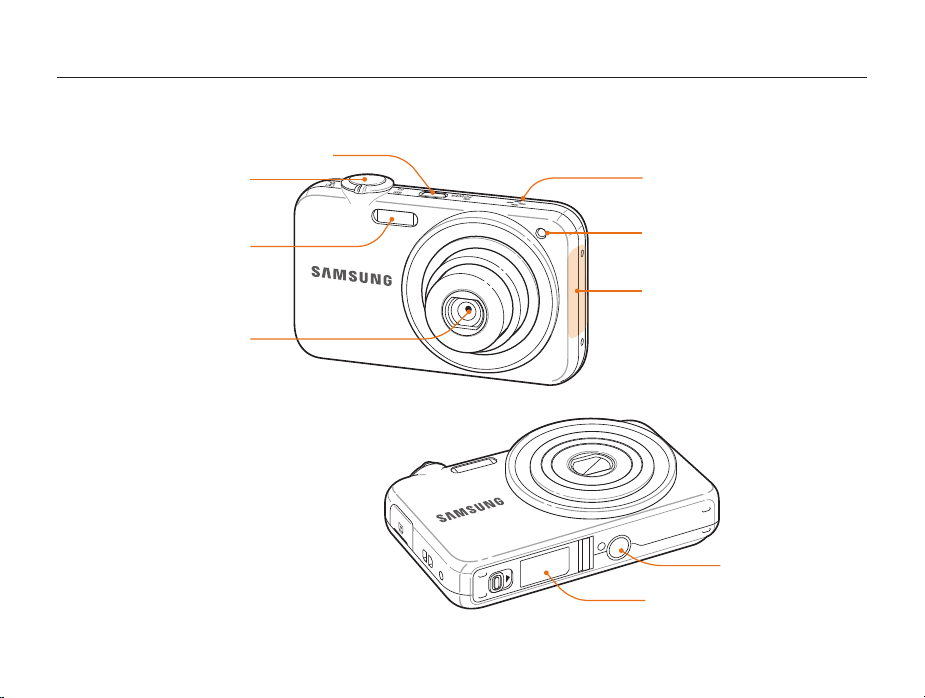
Onderdelen en knoppen van de camera
Maak u vertrouwd met de diverse onderdelen en functies van de camera voordat u de camera in gebruik neemt.
[POWER]
Ontspanknop
Luidspreker
Flitser
Lens
Basisfuncties
15
AF-lampje/timerlampje
Interne antenne*
* Vermijd contact met de interne
antenne tijdens het gebruik van
het draadloos netwerk
Statiefbevestigingspunt
Batterijklep
Plaatsing van batterij en
geheugenkaart
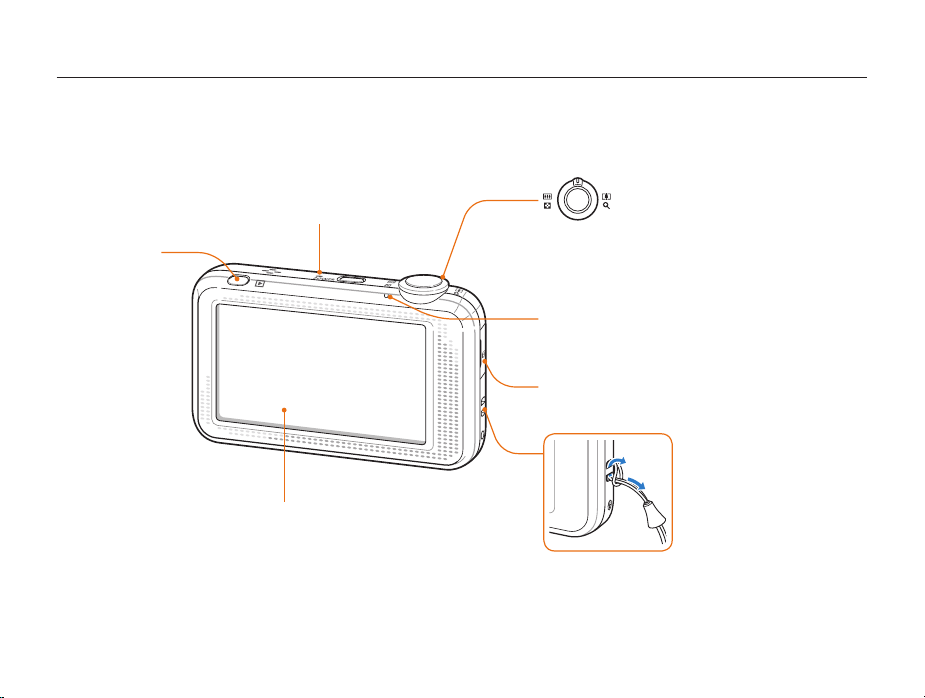
Onderdelen en knoppen van de camera
Weergaveknop
Microfoon
Zoomknop
In- en uitzooment
Inzoomen op een deel van de foto of t
bestanden als miniaturen weergeven
Statuslampje
Knippertt : bij opslaan van een foto of video, uitlezen door
een computer of printer of bij een onscherp onderwerp
Licht opt : bij aansluiting op een computer of wanneer er
op het onderwerp is scherpgesteld
USB- en A/V-poort
Voor aansluiting van USB- of A/V-kabel
1
Aanraakscherm
Basisfuncties
2
16
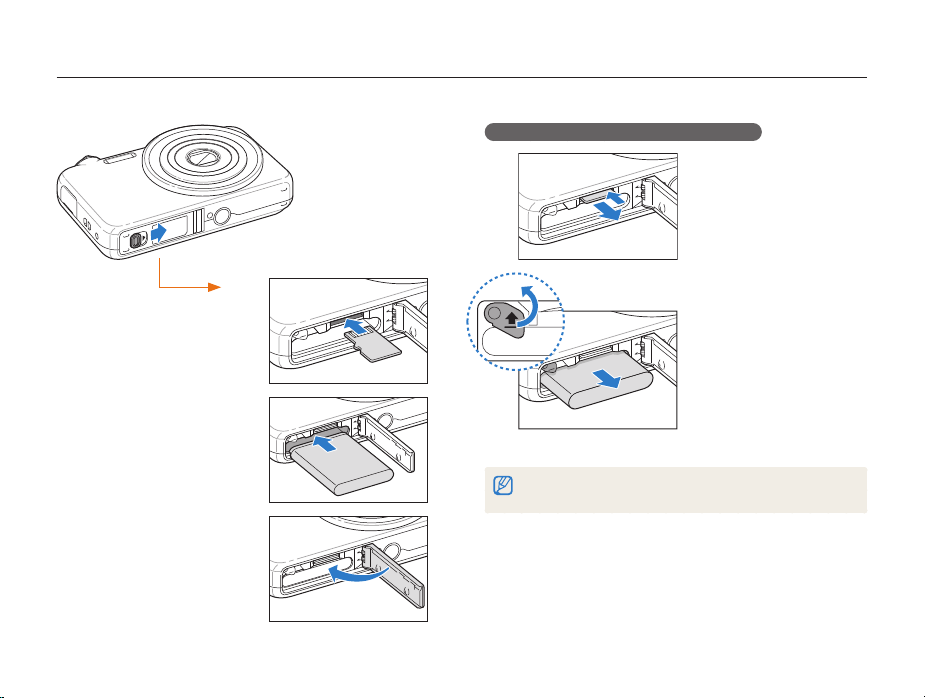
De batterij en geheugenkaart plaatsen
Hier vindt u informatie over het in de camera plaatsen van de batterij en van een optionele geheugenkaart.
De batterij en geheugenkaart verwijderen
Geheugenkaart
Zorg dat bij het plaatsen
van een geheugenkaart de
goudkleurige contactpunten
omhoog zijn gericht.
Batterijvergrendeling
Duw voorzichtig tegen de
kaart totdat deze uit de
camera loskomt en trek
de kaart vervolgens uit de
sleuf.
Druk op de vergrendeling
om de batterij los te
maken.
Plaats de batterij met het
Samsung-logo omlaag gericht.
Basisfuncties
Batterij
Het interne geheugen kan worden gebruikt als tijdelijk opslagmedium als er
geen geheugenkaart is geplaatst.
17
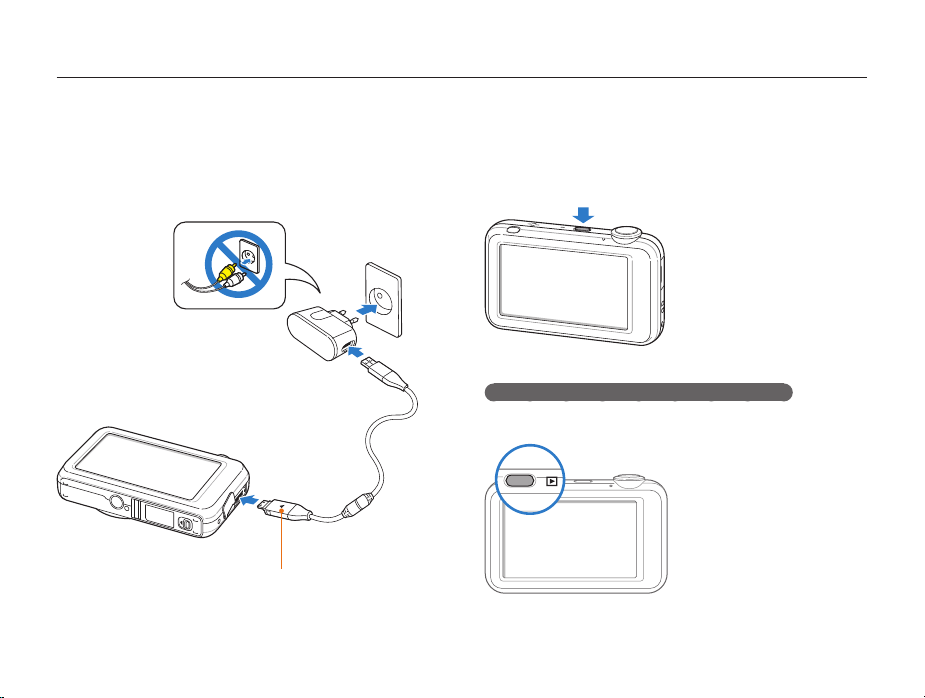
De batterij opladen en de camera inschakelen
De batterij opladen
Zorg ervoor dat u de batterij oplaadt voordat u de camera
gebruikt. Koppel de USB-kabel aan de AC-adapter en sluit
vervolgens het uiteinde van de kabel met het indicatielampje op
de camera aan.
Indicatielampje
Roodt : bezig met opladen
Groent : volledig opgeladen
Basisfuncties
De camera inschakelen
Druk op [POWER] om de camera in- of uit te schakelen.
Het scherm voor de eerste instellingen verschijnt wanneer u de t
camera voor het eerst inschakelt. (pag. 19)
De camera inschakelen in de weergavemodus
Druk op [Weergaveknop]. De camera wordt ingeschakeld en
gaat direct naar de weergavemodus.
18
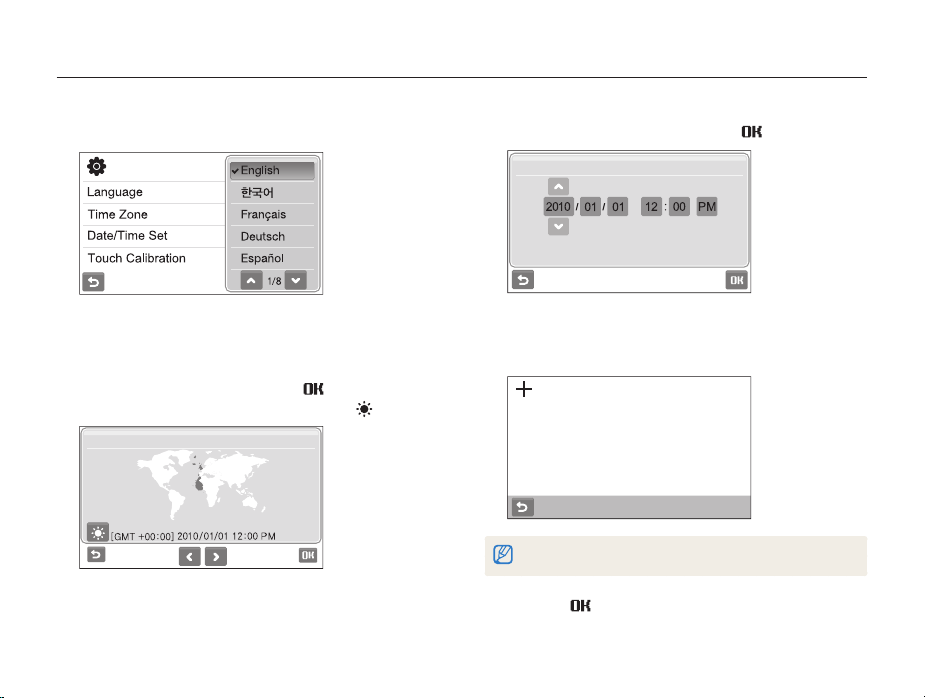
De eerste instellingen uitvoeren
Het scherm voor de eerste instellingen verschijnt, waar u de basisinstellingen van de camera kunt configureren.
Selecteer
1
Selecteer een taal.
2
Selecteer 3 Tijdzone.
Selecteer een tijdzone en selecteer 4 .
Selecteer 5 Datum/tijd aanpassen.
Language.
Als u zomer-wintertijd wilt instellen, selecteert u t .
Tijdzone
Londen
Basisfuncties
Stel de datum en tijd in en selecteer 6 .
Datum/tijd aanpassen
Selecteer 7 Aanraakkalibratie.
Tik met de pen op het plusteken op het scherm.
8
Aanraakkalibratie
Het beste resultaat krijgt u als u precies in het midden van het plusteken tikt.
Selecteer 9 om naar de opnamemodus te gaan.
19
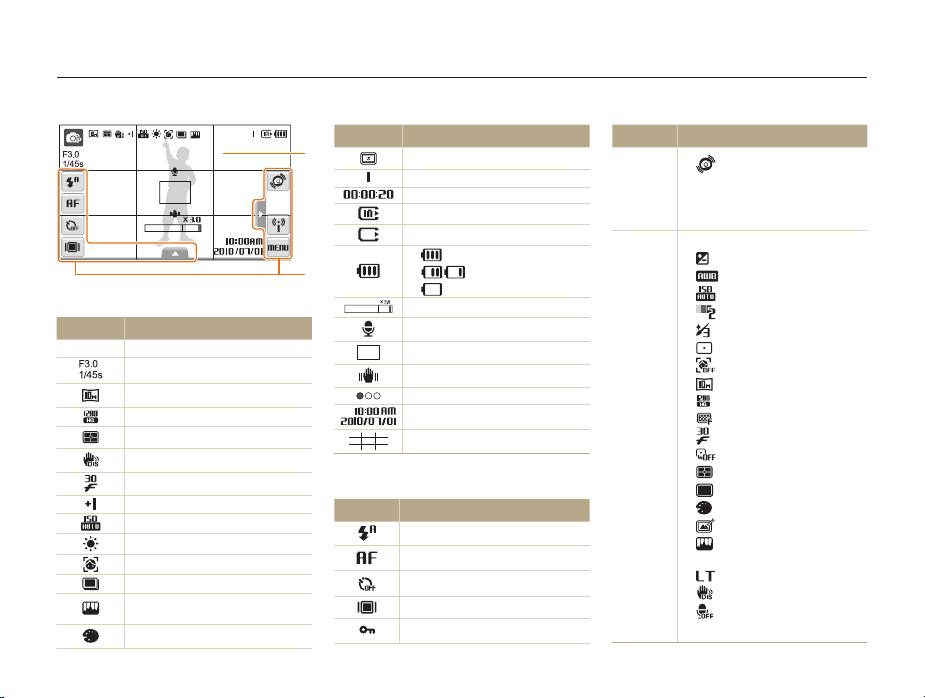
Uitleg over de pictogrammen
Welke pictogrammen worden weergegeven, is afhankelijk van de geselecteerde modus en de ingestelde opties.
1
Statuspictogrammen
Pictogram Beschrijving
Opnamemodus
p
Diafragma en sluitertijd
Fotoresolutie
Videoresolutie
Lichtmeting
Digitale beeldstabilisatie (DIS)
Framesnelheid
Belichtingswaarde
ISO-waarde
Witbalans
Gezichtsdetectie
Serieopnamen
Beeldaanpassing (scherpte, contrast,
kleurverzadiging)
Fotostijlen
Pictogram Beschrijving
1
Intelligent filtereffect
Resterend aantal foto's
Beschikbare opnametijd
Interne geheugen
Geheugenkaart geplaatst
t : Volledig opgeladen
2
2
Pictogram Beschrijving
t : Deels opgeladen
t : Opladen noodzakelijk
Zoomverhouding
Spraakmemo
Autofocuskader
Bewegingsonscherpte
Instellingenreeks 1 (van 3)
Huidige datum en tijd
Rasterlijnen
Instellingenpictogrammen (aanraken)
Flitsoptie
Autofocusinstelling
Zelfontspannerinstelling
Type weergave
Aanraakschermvergrendeling
Basisfuncties
20
Pictogram Beschrijving
t : Bewegingsdetectie
N
t : Netwerkmenu’s
l
M
t : Menu voor
opname-instellingen
Opname-instellingen
t : Belichtingswaarde
t : Witbalans
t : ISO-waarde
t : Gezichtstint
t : Gezichtsretouchering
t : Scherpstelgebied
t : Gezichtsdetectie
t : Fotoresolutie
t : Videoresolutie
t : Fotokwaliteit
t : Framesnelheid
f
t : Belichting met ACB
t : Lichtmeting
t : Type serie-opname
t : Fotostijlen
t : Intelligent filtereffect
t : Beeldaanpassing (scherpte,
contrast, kleurverzadiging)
t : Lange sluitertijd
t : Digitale beeldstabilisatie (DIS)
t : Geluidsopname
<>
t : Volgende rij instellingen
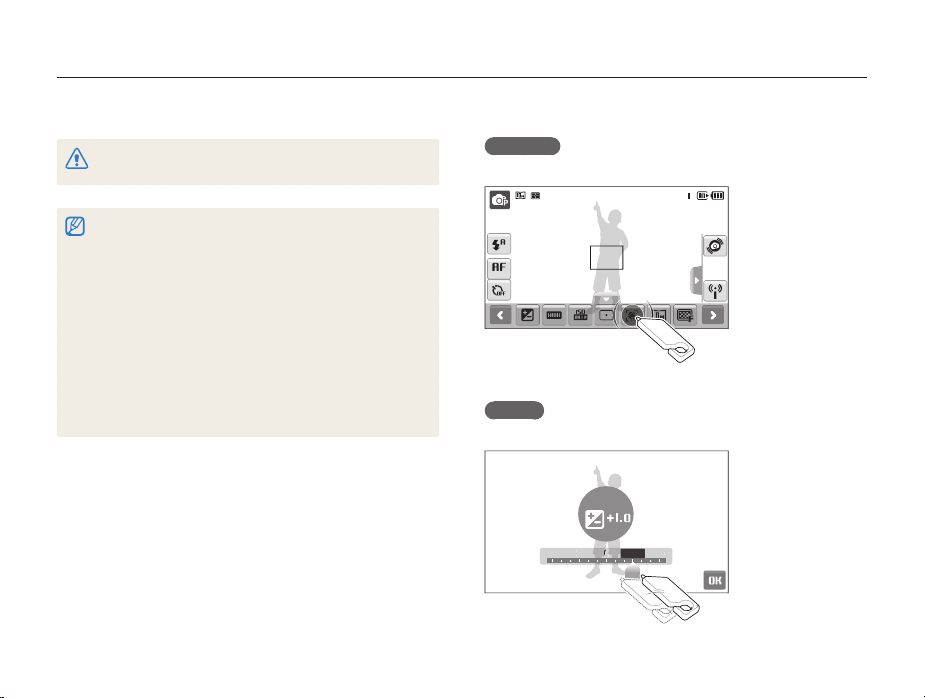
Het aanraakscherm gebruiken
10+
Hier vindt u basisinformatie over het aanraakscherm. Gebruik de meegeleverde schermpen om items op het scherm aan te raken of over
het scherm te slepen.
Raak het scherm niet aan met scherpe voorwerpen zoals pennen en
potloden. Hierdoor zou het scherm kunnen beschadigen.
Wanneer u het scherm aanraakt of over het scherm sleept met de t
schermpen, treden er verkleuringen op. Dit is geen defect, maar
een eigenschap van het aanraakscherm. U kunt deze vervelende
effecten verminderen door het scherm licht aan te raken of licht met
de schermpen te slepen.
Het aanraakscherm herkent de aanraking niet goed wanneer u:t
meerdere items tegelijk aanraakt de camera in een erg vochtige omgeving gebruikt de camera gebruikt in combinatie met een lcd-beschermlaag of een -
ander lcd-accessoire
Als u het scherm met uw vinger aanraakt, herkent het scherm uw t
invoer misschien niet.
Afhankelijk van de kijkhoek kan het scherm donkerder lijken. t
Pas de helderheid of de kijkhoek aan.
Basisfuncties
Aanraken
Raak een pictogram aan om een menu of optie te selecteren.
Slepen
Sleep naar links of rechts om horizontaal te scrollen.
EV
-2 -1 0 +2-2 -
2+1
21
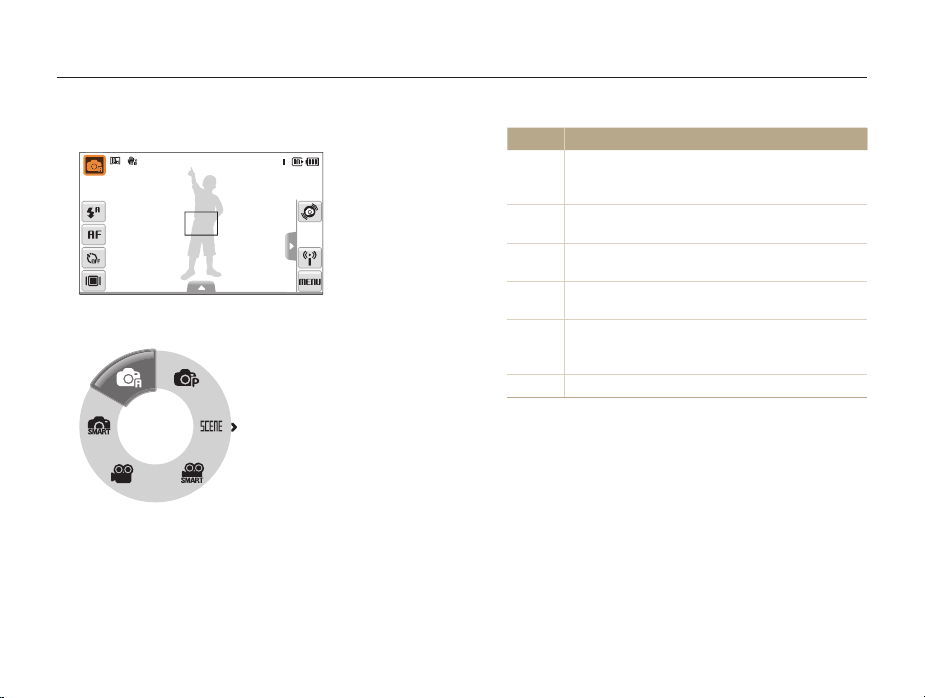
Een opnamemodus selecteren
Hier vindt u informatie over het selecteren van een opnamemodus. De camera biedt diverse modi voor het maken van opnamen.
Selecteer het moduspictogram.
1
Selecteer een modus.
2
Modus Beschrijving
Smart Auto: hiermee maakt u een foto waarbij de
S
camera automatisch een geschikte modus voor de
scène selecteert. (pag. 31)
Auto: hiermee maakt u snel een foto met de minimale
a
instellingen. (pag. 25)
Programma: hiermee stelt u zelf opties in voor de foto
p
die u maakt. (pag. 35)
Scène: hiermee maakt u een foto met vooraf
s
ingestelde opties voor een specifieke scène. (pag. 32)
Intelligente scènedetectie: hiermee neemt u
D
een video op, waarbij de camera automatisch een
geschikte modus voor de scène selecteert. (pag. 37)
v
Film: hiermee kunt u een video opnemen. (pag. 36)
Basisfuncties
22
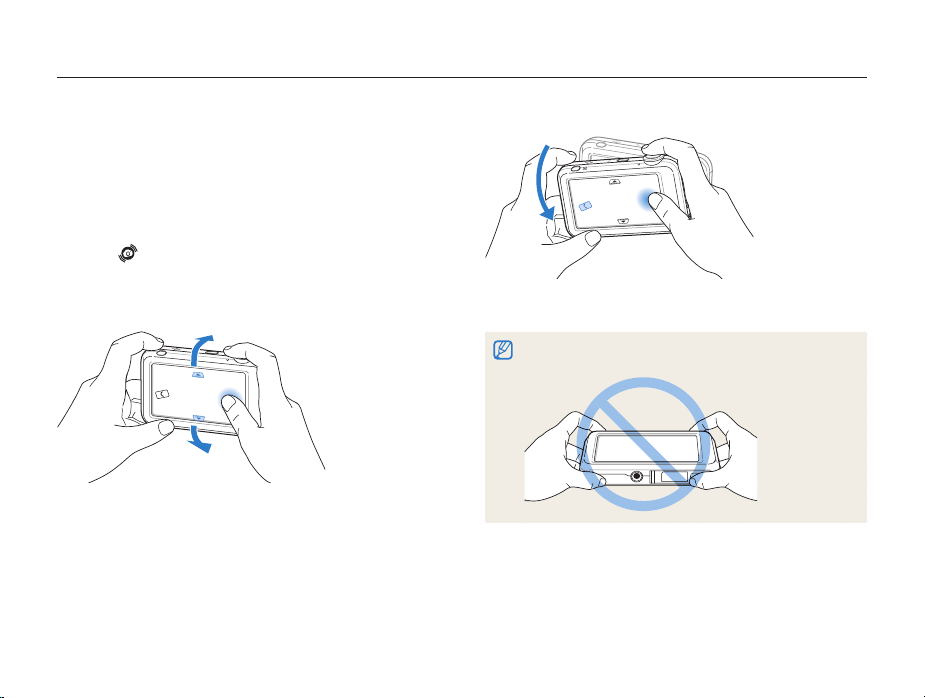
Een opnamemodus selecteren
Een opnamemodus met bewegingsdetectie selecteren
De camera is uitgerust met een ingebouwde bewegingssensor
waarmee u snel van opnamemodus kunt wisselen door de
camera te kantelen.
Kantel in de opnamemodus de camera terwijl u uw vinger
houdt op
.
Naar de Film-modus gaan (pag. 36)
Naar de Programma-modus gaan (pag. 35)
Basisfuncties
Naar de Smart Auto-modus gaan (pag. 31)
Bewegingsdetectie werkt mogelijk niet goed als u de camera parallel aan de
grond houdt, zoals weergegeven.
23
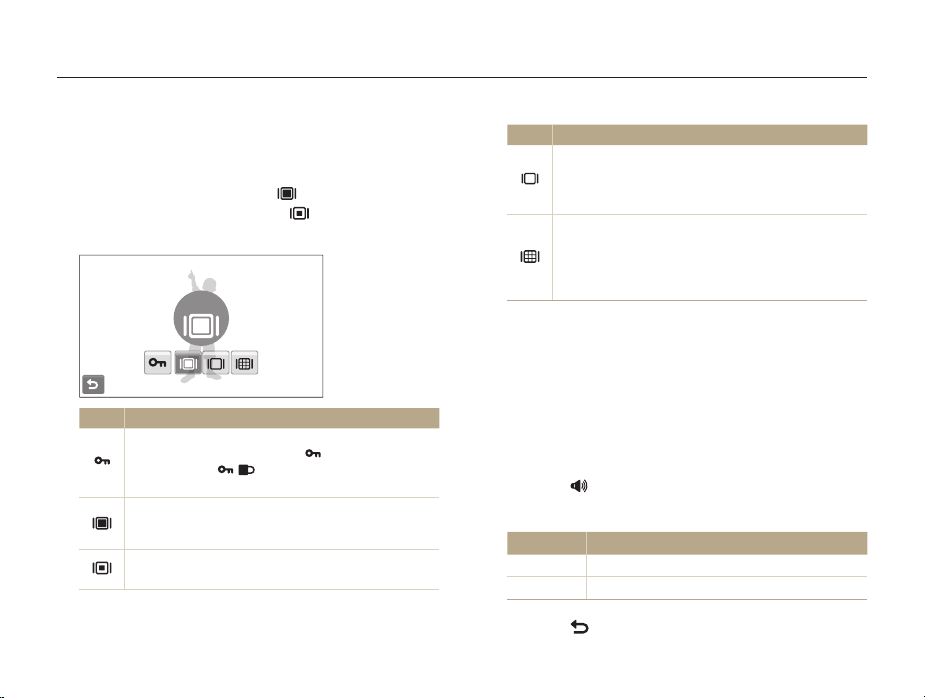
Het aanraakscherm en geluid instellen
Hier vindt u informatie over hoe u de basisinstellingen van het aanraakscherm en het geluid naar wens kunt aanpassen.
Het type weergave voor het aanraakscherm instellen
Selecteer in de opnamemodus 1 .
(Selecteer in de weergavemodus
Selecteer een optie.
2
Volledig
Optie Beschrijving
Aanraakvergrendeling: Het aanraakscherm is tijdens
de opname vergrendeld. (Tik op
ingedrukt totdat
te ontgrendelen.)
Volledig: In de opnamemodus, altijd pictogrammen op
het scherm weergeven. In de weergavemodus, altijd
pictogrammen en informatie op het scherm weergeven.
Basis: In de weergavemodus, altijd pictogrammen op het
scherm weergeven.
bereikt om het aanraakscherm
.)
en houd deze
Basisfuncties
Optie Beschrijving
Verberg: hiermee worden pictogrammen op het scherm
verborgen als u 3 seconden lang geen handelingen
uitvoert (raak het scherm aan om de pictogrammen
opnieuw weer te geven).
Richtlijn: hiermee worden rasterlijnen weergegeven. De
rasterlijnen zijn handig om de foto met een oppervlak
uit te lijnen, bijvoorbeeld met de horizon of de randen
van gebouwen. Deze optie is alleen beschikbaar in de
opnamemodus.
Het geluid instellen
Hiermee stelt u in of de camera een bepaald geluid laat klinken
wanneer u de camera bedient.
Selecteer in de opname- of weergavemodus 1 M
Selecteer
2
Selecteer een optie.
3
Optie Beschrijving
Uit
Aan
Piepjes.
De camera laat geen geluid klinken.
De camera laat een geluid klinken.
Selecteer 4 om terug te gaan naar de vorige modus.
24
.
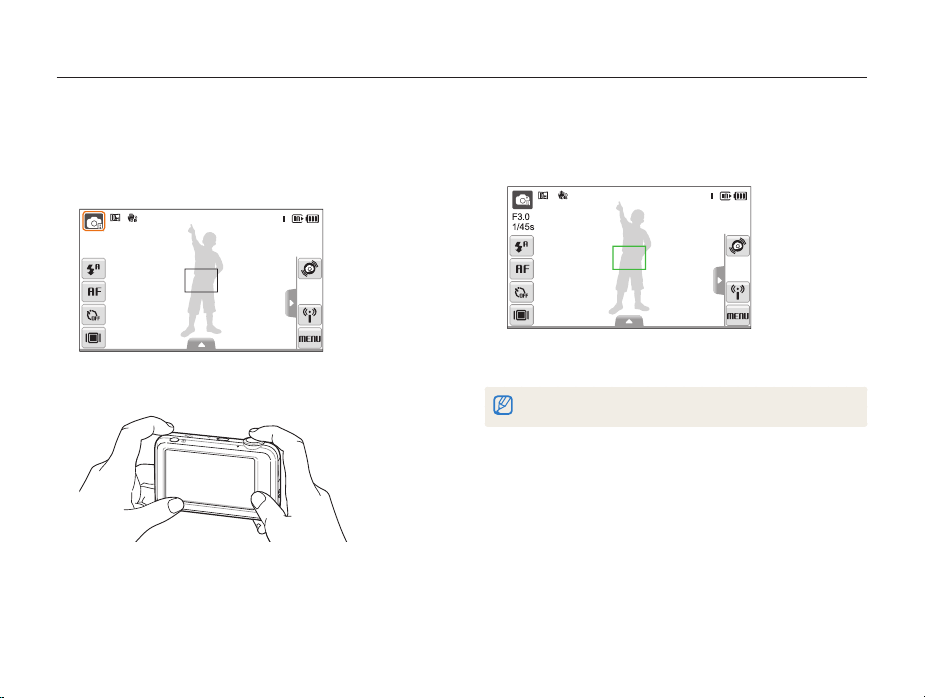
Foto's maken
Hier vindt u informatie over basishandelingen om in de Auto-modus eenvoudig en snel foto's te maken.
Zorg dat de camera in 1 a
standaardopnamemodus.
Als dit niet het geval is, selecteert u het moduspictogram t
a
.
Kadreer het onderwerp.
2
-modus (Auto) staat, de
Basisfuncties
Druk [3 Ontspanknop] half in om scherp te stellen.
Een groen kader betekent dat het onderwerp scherp in beeld t
is.
Druk [4 Ontspanknop] volledig in om een foto te maken.
Zie pagina 28 voor tips om betere foto's te maken.
25
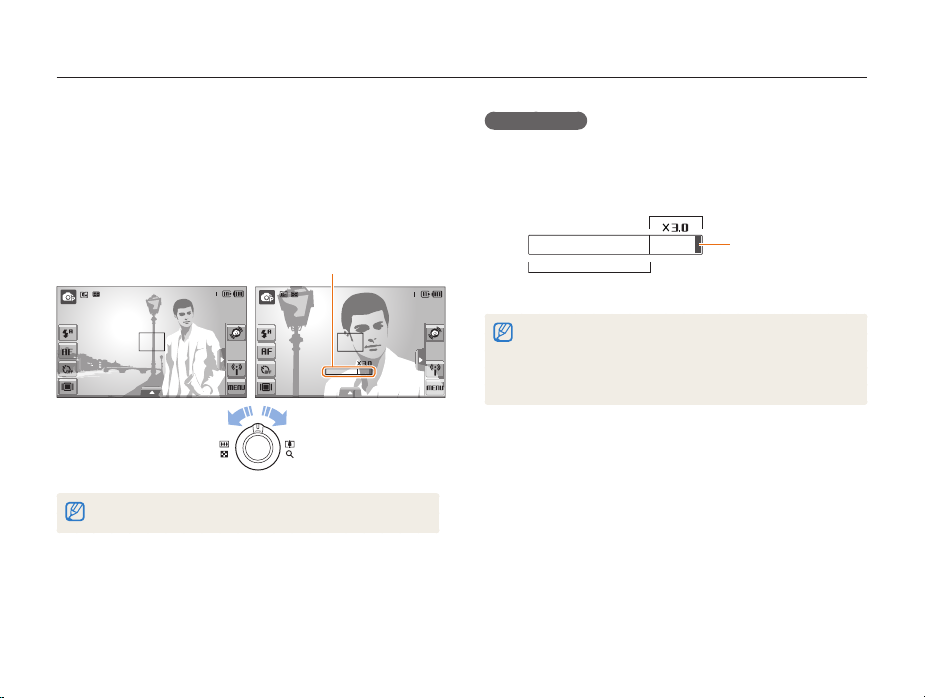
Foto's maken
Zoomen
U kunt close-upfoto's maken door in te zoomen. De camera heeft
een optische functie voor inzoomen tot 3x en een digitale functie
voor inzoomen tot 3x. Door beide te gebruiken, kunt u tot 9 keer
inzoomen.
Draai de [Zoomknop] naar rechts om op het onderwerp in te
zoomen. Draai de [Zoomknop] naar links om uit te zoomen.
Zoomverhouding
Uitzoomen
De zoomverhouding die voor video's beschikbaar is, verschilt.
Inzoomen
Basisfuncties
Digitale zoom
Als de zoomindicator zich in het digitale bereik bevindt, gebruikt
de camera de digitale zoomfunctie. De beeldkwaliteit kan bij het
gebruik van digitale zoom achteruitgaan.
Digitaal bereik
Zoomindicator
Optisch bereik
De digitale zoomfunctie is niet beschikbaar bij het gebruik van de modi t
S, s
(in bepaalde scènes), D en v en in combinatie met
Gezichtsdetectie en Smart filter.
Bij gebruik van de digitale zoomfunctie kan het langer duren voordat t
een foto is opgeslagen.
26
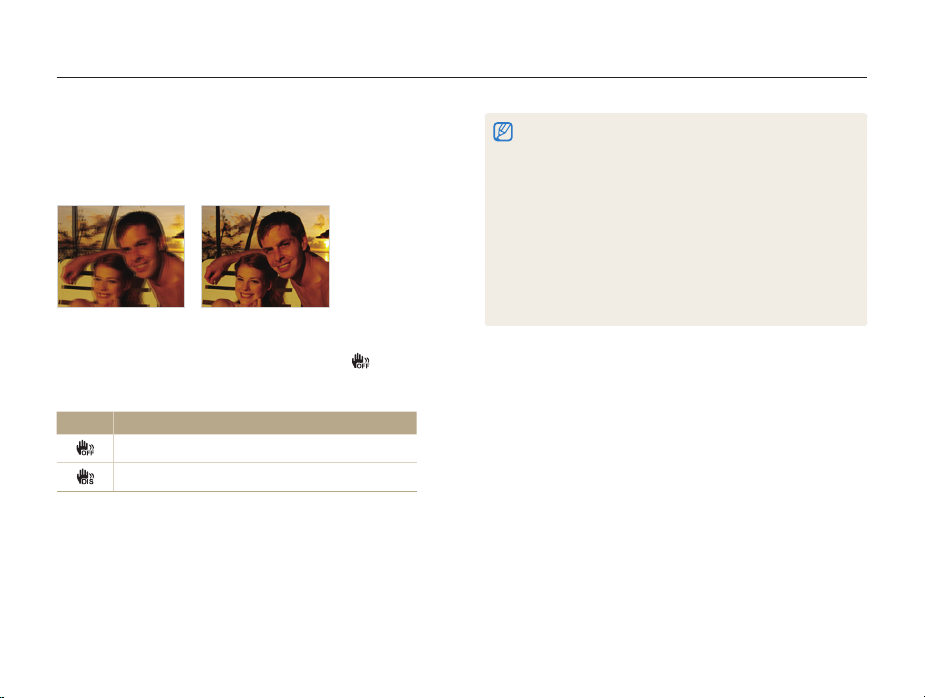
Foto's maken
Bewegingsonscherpte voorkomen (DIS)
ps
In de opnamemodus kunt u de bewegingsonscherpte digitaal
beperken.
Vóór correctie Na correctie
Selecteer in de opnamemodus 1 f
Selecteer een optie.
2
Optie Beschrijving
Uit: de DIS-functie uitzetten.
Aan: de DIS-functie aanzetten.
> .
Basisfuncties
DIS werkt mogelijk in de volgende omstandigheden niet goed:t
wanneer u de camera beweegt om een bewegend onderwerp te volgen
wanneer u digitale zoom gebruikt wanneer de camera te veel trilt wanneer er sprake is van een lange sluitertijd (bijvoorbeeld bij selectie van Nacht in de modus
wanneer de batterij bijna leeg is -
wanneer u een close-up neemt In sommige scènes is de DIS-functie niet beschikbaar.t
Als de camera een schok krijgt, wordt het scherm wazig. Schakel in t
dat geval de camera uit en weer in zodat de DIS-functie weer naar
behoren werkt.
s
)
27
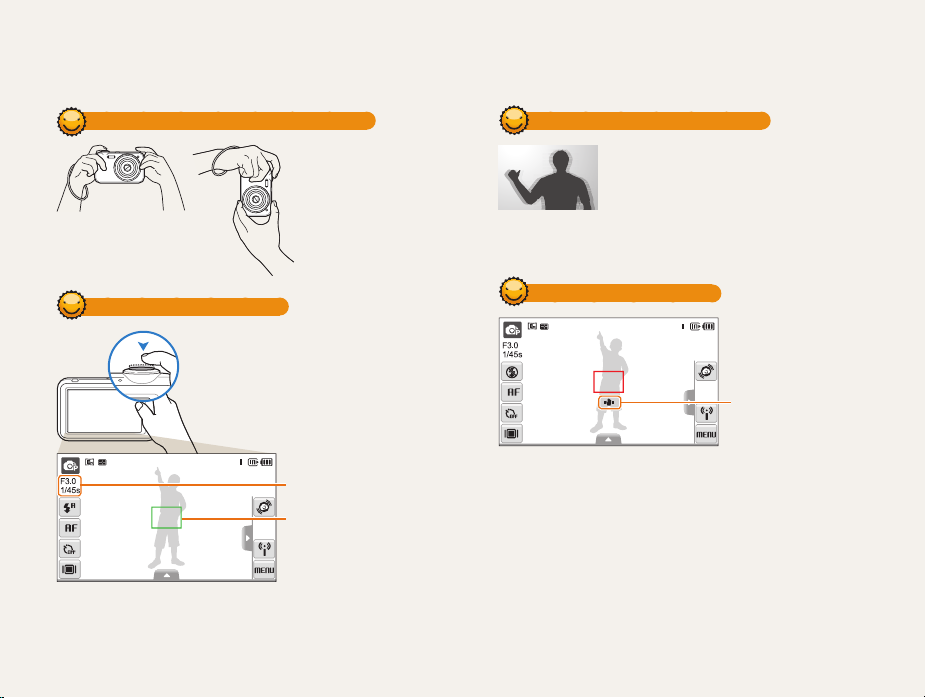
Tips om betere foto's te maken
De camera op de juiste manier vasthouden
Controleer of er niets
voor de lens zit.
De sluiterknop half indrukken
Druk [Ontspanknop] half in en pas de
scherpstelling aan. De scherpstelling
en belichting worden automatisch
aangepast.
Diafragma en sluitertijd worden
automatisch ingesteld.
Scherpstelkader
Druk op [t Ontspanknop] om
een foto te maken als het
kader groen is.
Pas het kader aan en druk t
[Ontspanknop] nogmaals
half in als het kader rood is.
Basisfuncties
Bewegingsonscherpte verminderen
Stel de DIS-optie (Digitale beeldstabilisatie ) in
om de bewegingsonscherpte te reduceren.
(pag. 27)
Als h wordt weergegeven
Bewegingsonscherpte
Zorg dat bij opnamen in het donker de flitser niet op Langz sync of
Uit is ingesteld. Het diafragma blijft dan langer open, waardoor het
moeilijker is om de camera stil te houden.
Gebruik een statief of stel de flitser in op t Invulflits. (pag. 45)
Pas de ISO-waarde aan. (pag. t 46)
28
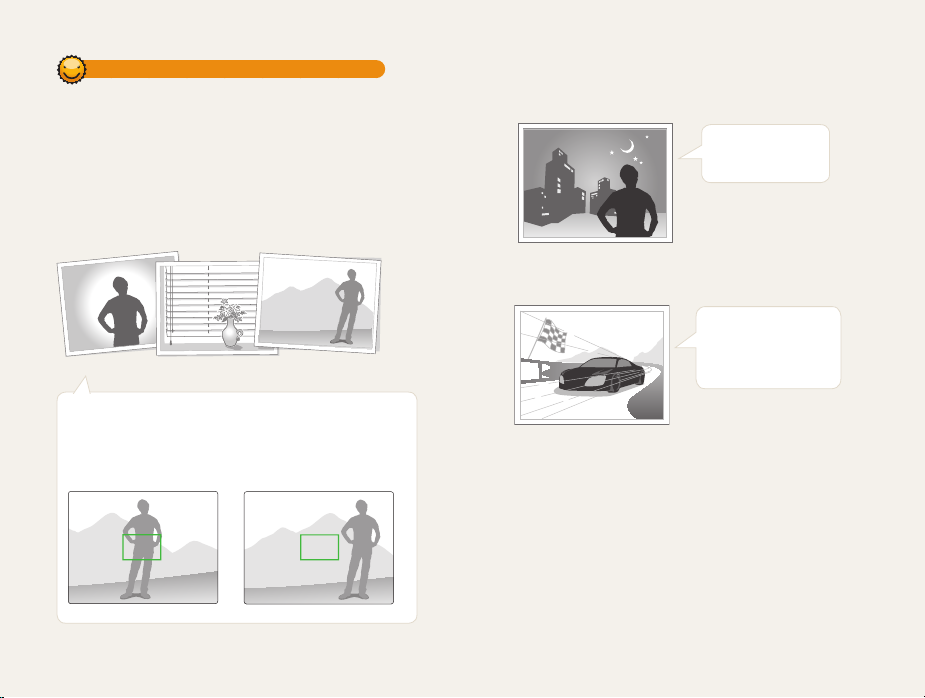
Voorkomen dat het onderwerp niet scherp is
In de volgende gevallen kan het moeilijk zijn om op het onderwerp
scherp te stellen:
er is weinig contrast tussen het onderwerp en de achtergrond -
(wanneer het onderwerp kleding draagt in dezelfde kleur als de
achtergrond)
-
de lichtbron achter het onderwerp is te fel
het onderwerp glanst -
het onderwerp heeft horizontale patronen, zoals bij jaloezieën het geval is -
het onderwerp bevindt zich niet in het midden van het kader -
Gebruik de scherpstelvergrendeling
Druk [Ontspanknop] half in om scherp te stellen. Wanneer
het onderwerp scherp in beeld is, kunt u het kader verschuiven
om de compositie aan te passen. Druk wanneer u klaar bent
[Ontspanknop] volledig in om een foto te maken.
Wanneer u foto's maakt bij weinig lichtt
Schakel de flitser in.
(pag. 45)
Wanneer onderwerpen snel bewegent
Gebruik de functie
voor continuopnamen
of bewegingsdetectie.
(pag. 59)
Basisfuncties
29
